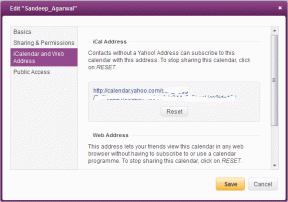Исправите грешку ИНЕТ_Е_РЕСОУРЦЕ_НОТ_ФОУНД у оперативном систему Виндовс 10
Мисцелланеа / / November 28, 2021
Виндовс 10, најновији оперативни систем, одржава ваш систем ажурираним најновијим ажурирањима. Иако је за наш систем од виталног значаја да инсталира ажурирања за Виндовс, понекад то узрокује неке нежељене промене у уграђеним апликацијама. Иза ових грешака нема унапред дефинисаних разлога. Једна од оних уграђених апликација, Мицрософт ивица прегледач. Многи корисници Виндовс-а су пријавили да најновије исправке за Виндовс изазивају проблем у Мицрософт Едге-у или Интернет Екплорер-у. Корисници док покушавају да приступе било којој веб страници добијају поруку о грешци:
ИНЕТ_Е_РЕСОУРЦЕ_НОТ_ФОУНД.
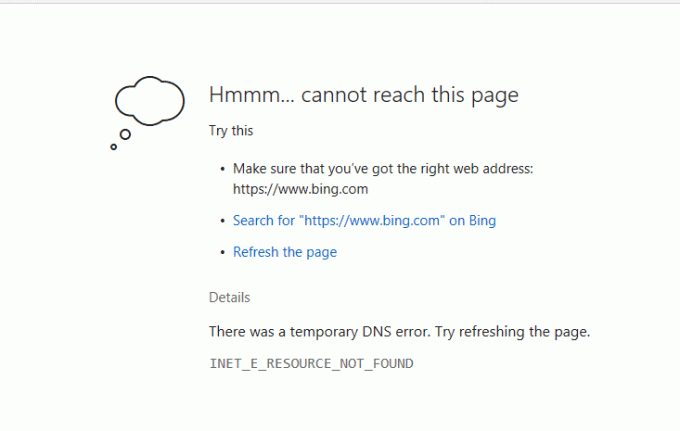
Ова грешка вас спречава да приступите било којој веб страници из Мицрософт Едге-а или Интернет Екплорер-а. Видећеш 'хмм...Не могу доћи до ове странице“ порука на екрану. Ако је ваша страница учитана, неће радити исправно. Овај проблем примећују корисници након најновијих ажурирања за Виндовс 10. Срећом, технолошки штребери широм света дефинисали су неке методе поправи грешку ИНЕТ_Е_РЕСОУРЦЕ_НОТ_ФОУНД у оперативном систему Виндовс 10.
Садржај
- Исправите грешку ИНЕТ_Е_РЕСОУРЦЕ_НОТ_ФОУНД у оперативном систему Виндовс 10
- Метод 1 – Поништите избор ТЦП брзе опције
- Метод 2 – Покушајте да користите ИнПривате прегледање
- Метод 3 - Ажурирајте управљачки програм за Ви-Фи
- Метод 4 – Деинсталирајте свој Ви-Фи драјвер
- Метод 5 – Преименујте фасциклу Цоннецтионс
- Метод 6 – Испразните ДНС и ресетујте Нетсх
- Метод 7 – Поново инсталирајте Мицрософт Едге
Исправите грешку ИНЕТ_Е_РЕСОУРЦЕ_НОТ_ФОУНД у оперативном систему Виндовс 10
Обавезно креирајте тачку враћања за случај да нешто крене наопако.
Метод 1 – Поништите избор ТЦП брзе опције
Ово је званично решење које пружа прегледач Мицрософт Едге и добро функционише да исправи ову грешку. Овим методом морате искључити ТЦП брза опција из вашег претраживача. Ову функцију уводи Мицрософт ивица да побољшате перформансе и карактеристике прегледача Мицрософт Едге, тако да његово онемогућавање неће утицати на прегледање.
1.Опен претраживач Мицрософт Едге.

2.Типе о: заставе у адресној траци претраживача.
3. Наставите да скролујете надоле док не пронађете Мрежна опција. Ако га не пронађете, можете притиснути Цтрл +Схифт +Д.

4. Овде ћете пронаћи опцију Енабле ТЦП Фаст Опен. Ако је ваш Мицрософт Едге претраживач нов, потребно је да га подесите на Алваис Офф.
5. Поново покрените уређај и надамо се да је грешка могла бити исправљена.
Метод 2 – Покушајте да користите ИнПривате прегледање
Други начин за решавање ове грешке је коришћење опције прегледања ИнПривате. То је функција уграђена у ваш Мицрософт прегледач која вам омогућава да приватно претражујете. Када претражујете у овом режиму, он не бележи ништа од ваше историје прегледања или података. Неки корисници су пријавили да док користе прегледач ИнПривате, могу да претражују веб локације које нису могли да претражују у нормалном претраживачу.
1.Отворите Мицрософт Едге претраживач.

2. У десном углу претраживача, потребно је да кликнете на 3 тачке.
3.Овде треба да изаберете Нови ИнПривате прозор из падајућег менија.

4. Сада почните нормално да претражујете интернет као и ви.
Све док претражујете у овом режиму, моћи ћете да приступите свим веб локацијама & ће моћи да поправи грешку ИНЕТ_Е_РЕСОУРЦЕ_НОТ_ФОУНД на Виндовс 10.
Метод 3 - Ажурирајте управљачки програм за Ви-Фи
Многи корисници су пријавили да је ажурирање њиховог Ви-Фи драјвера решило ову грешку, стога би требало да размотримо ово решење.
1. Притисните тастер Виндовс + Р и откуцајте „девмгмт.мсц” у дијалогу Покрени да бисте отворили Менаџер уређаја.

2.Екпанд Мрежни адаптери, а затим кликните десним тастером миша на вашу Ви-Фи контролер(на пример Броадцом или Интел) и изаберите Ажурирајте драјвере.

3. У Виндовс ажурирању софтвера драјвера изаберите „Претражите мој рачунар за софтвер управљачког програма.“

4. Сада изаберите „Дозволите ми да изаберем са листе драјвера уређаја на мом рачунару.“

5. Покушајте да ажурирајте драјвере са наведених верзија.
6. Ако горе наведено није успело, идите на веб локација произвођача да ажурирате драјвере: https://downloadcenter.intel.com/
7. Поново покрените да бисте применили промене.
Надамо се да ћете након овога моћи да приступите веб страницама у Мицрософт Едге претраживачу.
Метод 4 – Деинсталирајте свој Ви-Фи драјвер
1. Притисните тастер Виндовс + Р, а затим откуцајте „девмгмт.мсц” и притисните Ентер да отворите Управљач уређајима.

2.Проширите Мрежни адаптери и пронађите назив вашег мрежног адаптера.
3. Уверите се да сте забележите назив адаптера за случај да нешто крене наопако.
4. Кликните десним тастером миша на ваш мрежни адаптер и изаберите Деинсталирај.

5. Ако тражите потврду изаберите Да.
6. Поново покрените рачунар и Виндовс ће аутоматски инсталирати подразумеване драјвере за мрежни адаптер.
Поновним инсталирањем мрежног адаптера можете се ослободити ИНЕТ_Е_РЕСОУРЦЕ_НОТ_ФОУНД Грешка у оперативном систему Виндовс 10.
Метод 5 – Преименујте фасциклу Цоннецтионс
Ово решење је потврђено од стране Мицрософт званичника, тако да имамо велике шансе да успемо да усвојимо ово решење. За то морате приступити уређивачу регистра. И као што знамо док мењате датотеке или податке регистра, увек се препоручује да прво узмете а резервну копију уређивача регистра. Нажалост, ако се нешто деси погрешно, барем ћете моћи да вратите своје системске податке. Међутим, ако систематски пратите наведене кораке, моћи ћете да обавите ствари без икаквих проблема.
1. Пре свега, морате бити сигурни да сте пријављени са Администраторски налог.
2. Притисните Виндовс + Р и откуцајте Регедит и притисните ентер да отворите уређивач регистра.

3. Сада морате да се крећете до доле наведене путање у уређивачу регистра:
ХКЕИ_ЛОЦАЛ_МАЦХИНЕ\СОФТВАРЕ\Мицрософт\Виндовс\ЦуррентВерсион\Интернет Сеттингс\Цоннецтионс.

4. Следеће, кликните десним тастером миша на Фасцикла за везе и изаберите Преименуј.

5. Морате га преименовати, дати му било које име које желите и притисните Ентер.
6. Сачувајте сва подешавања и изађите из уређивача регистра.
Метод 6 – Испразните ДНС и ресетујте Нетсх
1. Кликните десним тастером миша на Виндовс дугме и изаберите „Командни редак (Администратор).“

2. Сада откуцајте следећу команду и притисните Ентер после сваке:
ипцонфиг /релеасеипцонфиг /флусхднсипцонфиг /ренев

3. Поново отворите командну линију и откуцајте следеће и притисните ентер после сваког:
ипцонфиг /флусхднс. нбтстат –р. нетсх инт ип ресет. нетсх винсоцк ресет

4. Поново покрените да бисте применили промене. Чини се да испирање ДНС-а Поправи грешку ИНЕТ_Е_РЕСОУРЦЕ_НОТ_ФОУНД.
Метод 7 – Поново инсталирајте Мицрософт Едге
1. Притисните тастер Виндовс + Р, а затим откуцајте мсцонфиг и притисните Ентер да отворите Конфигурацију система.

2.Пребаците се на боот таб и потврдни знак Опција безбедног покретања.

3. Кликните на Примени, а затим на ОК.
4. Поново покрените рачунар и систем ће се покренути Безбедни режим аутоматски.
5. Притисните тастер Виндовс + Р, а затим откуцајте %лоцалаппдата% и притисните Ентер.

2. Двапут кликните на Пакети затим кликните Мицрософт. МицрософтЕдге_8векиб3д8ббве.
3. Такође можете директно да претражујете до горе наведене локације притиском на Виндовс тастер + Р затим унесите следеће и притисните Ентер:
Ц:\Усерс\%усернаме%\АппДата\Лоцал\Пацкагес\Мицрософт. МицрософтЕдге_8векиб3д8ббве

4.Избришите све у овој фасцикли.
Белешка: Ако добијете грешку Одбијен приступ фасцикли, једноставно кликните на Настави. Кликните десним тастером миша на Мицрософт. фолдер МицрософтЕдге_8векиб3д8ббве и опозовите избор опције Само за читање. Кликните на Примени, а затим на ОК и поново погледајте да ли можете да избришете садржај ове фасцикле.

5. Притисните тастер Виндовс + К, а затим откуцајте поверсхелл затим кликните десним тастером миша на Виндовс ПоверСхелл и изаберите Покрени као администратор.

6. Откуцајте следећу команду и притисните Ентер:
Гет-АппКСПацкаге -АллУсерс -Назив Мицрософт. МицрософтЕдге | Фореацх {Адд-АппкПацкаге -ДисаблеДевелопментМоде -Регистер "$($_.ИнсталлЛоцатион)\АппКСМанифест.кмл" –Вербосе}
7. Ово ће поново инсталирати прегледач Мицрософт Едге. Поново покрените рачунар и видите да ли је проблем решен или не.

8. Поново отворите Систем Цонфигуратион и поништите избор Опција безбедног покретања.
9. Поново покрените рачунар да бисте сачували промене.
Препоручено:
- Како да репродукујете ДВД у оперативном систему Виндовс 10 (бесплатно)
- Поправите да се ДВД не репродукује у оперативном систему Виндовс 10
Надам се да су горе наведени кораци били од помоћи и да ћете сада моћи Поправи грешку ИНЕТ_Е_РЕСОУРЦЕ_НОТ_ФОУНД на Виндовс 10, али ако још увек имате било каквих питања у вези са овим водичем, слободно их питајте у одељку за коментаре.